?一鍵重裝系統(tǒng)多少錢?對于沒有電腦知識的小白用戶來說,不知道怎么重裝系統(tǒng),只能花錢請人重裝系統(tǒng)。其實只要使用一鍵重裝系統(tǒng),就可以免費為電腦重裝系統(tǒng)。那么下面就讓小編為大家?guī)黼娔X小白免費一鍵重裝系統(tǒng)教程。
重裝須知:
1、需要有網(wǎng)絡連接,好裝機需要在線下載操作系統(tǒng)
2、要求當前系統(tǒng)可以正常啟動,如果系統(tǒng)損壞無法啟動,需要用U盤重裝
電腦小白免費一鍵重裝系統(tǒng)教程:
1、我們下載好小白系統(tǒng)重裝軟件后打開,待其自動檢測好電腦系統(tǒng)環(huán)境后出現(xiàn)如下圖“選擇系統(tǒng)”按鈕點擊進入;
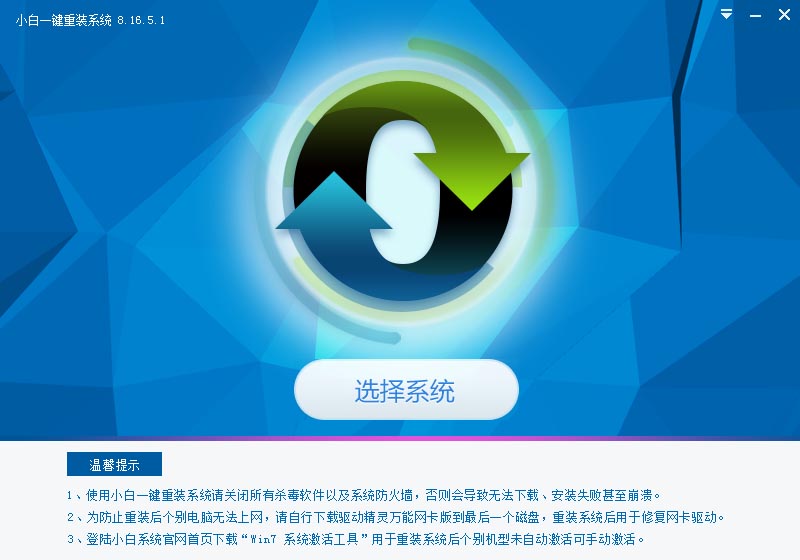
2、出現(xiàn)系統(tǒng)列表后左上角會提示最適宜你電腦配置的系統(tǒng),如你有其它個人的裝機需要也可根據(jù)自己的需求選擇列表上的任意一款系統(tǒng),在這里選擇win7系統(tǒng),點擊“立即安裝”進入下一步;
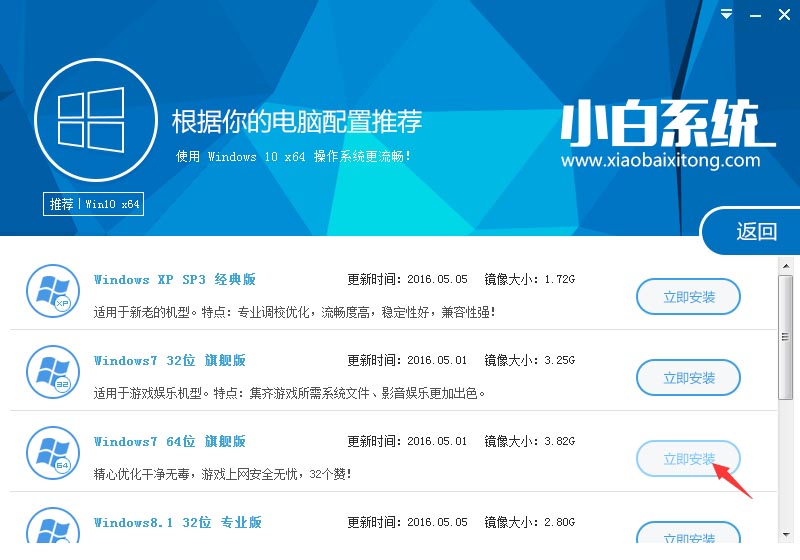
如果打開列表出現(xiàn)如下圖顯示鎖定狀態(tài)只允許部分win10系統(tǒng)等可安裝的情況,說明你的電腦是UEFI+GPT格式只能安裝win10系統(tǒng),如需要安裝xp/win7則自行改用裝機吧U盤工具進入PE下格式化C盤并重建主引導記錄為MBR格式后再安裝;
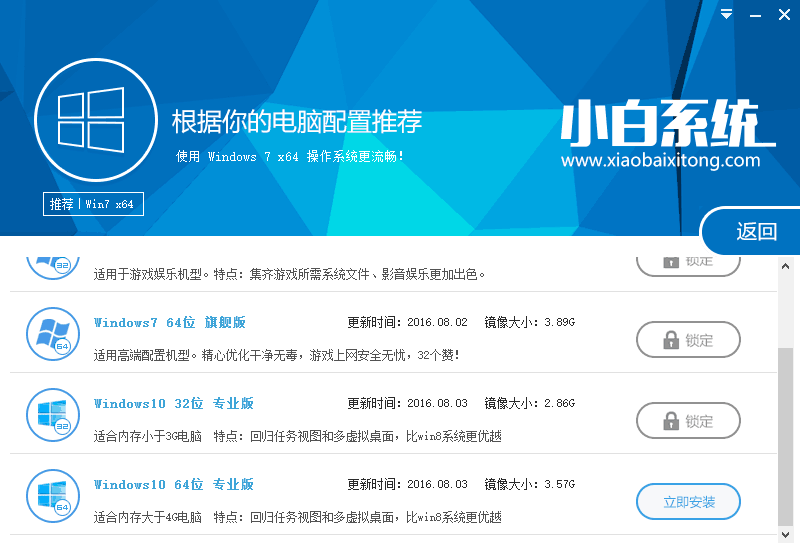
3、接下來就是系統(tǒng)文件下載環(huán)節(jié),小白系統(tǒng)內(nèi)置高速下載引擎,下載速度可直接與用戶的實際帶寬掛鉤,即帶寬多大小白速度就有多少;
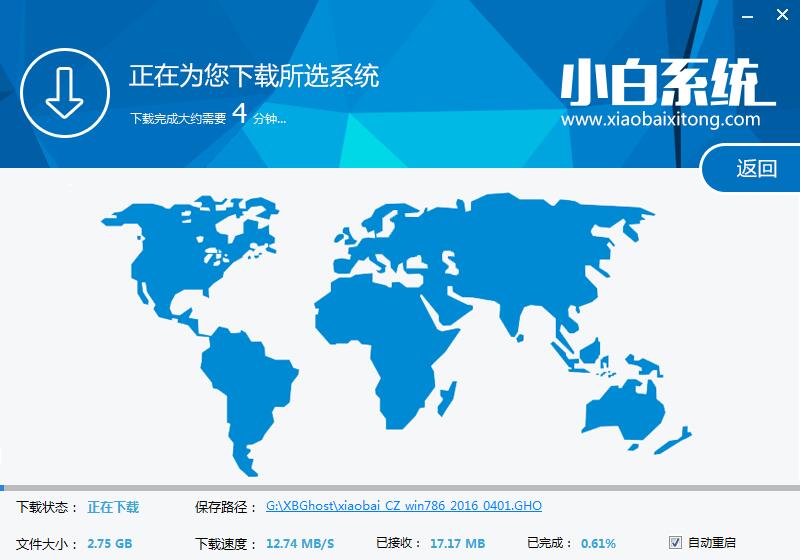
4、待小白系統(tǒng)下載正常后會彈出關于軟件信息以及C盤文件的備份,沒特殊情況就按照默認勾選讓它自動備份好就ok了
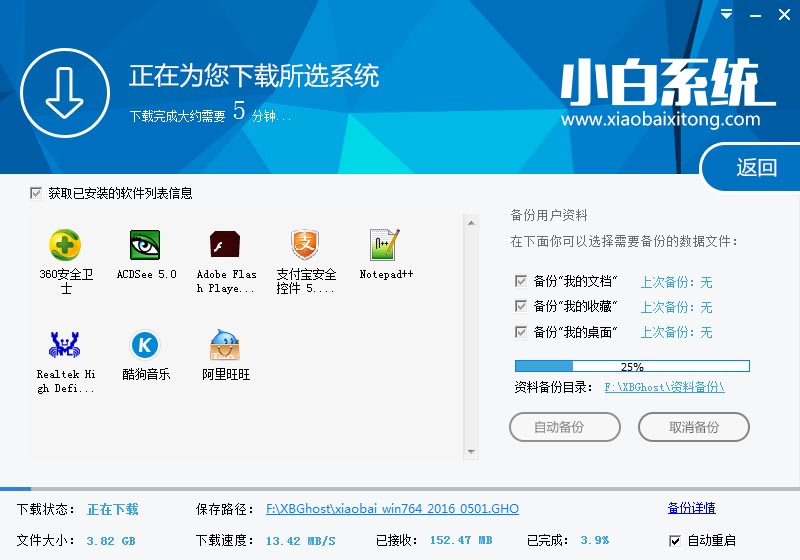
軟件左下角有個關于“自動重啟”的勾選按鈕,默認勾上的話下載完成后自動重啟安裝,去掉勾選則下載完成后用戶手動重啟安裝。
5、系統(tǒng)文件下載完畢后彈出如下圖的倒計時重啟界面,我們點擊“立即重啟”就可以立即重啟安裝系統(tǒng),接下來的操作無需且請勿做任何操作,電腦全自動安裝好系統(tǒng)文件、驅動程序以及自動激活系統(tǒng),坐等系統(tǒng)安裝完畢即可直接使用!win8升級win10正式版系統(tǒng)也可以用小白來搞定喔。

以上就是小編為大家?guī)淼碾娔X小白免費一鍵重裝系統(tǒng)教程。通過一鍵重裝系統(tǒng),我們就可以免費為電腦重裝系統(tǒng)。一鍵重裝系統(tǒng)建議選擇韓博士裝機大師,使用起來簡單方便。

